苹果15plus怎么连接蓝牙耳机
苹果15plus怎么连接蓝牙耳机?这个问题是很多苹果用户们都想要了解的,作为一款最新推出的旗舰机型,这款手机的性能配置十分出色,性价比也是非常高的,手机内部拥有很多实用性很强的功能,下面小编就为大家介绍一下苹果15plus怎么连接蓝牙耳机,快来一起看看吧!

苹果15plus怎么连接蓝牙耳机
第一、打开手机,点击桌面上边的【设置】。
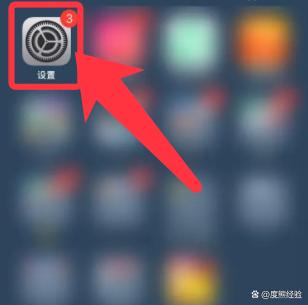
第二、接着点击进入【蓝牙】开启。
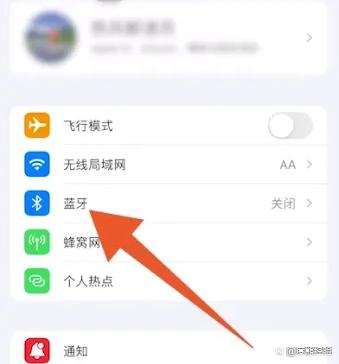
第三、选择耳机,点击【诵讨icloud连接】。
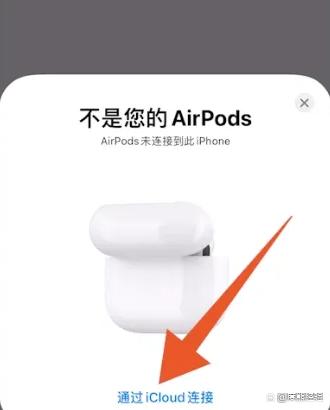
第四、点击【继续】即可连接完成。
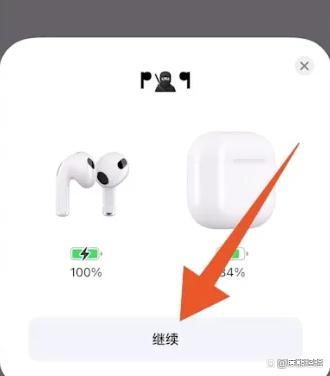
综上所述,以上就是手机鼠小编给你带来的苹果15plus怎么连接蓝牙耳机全部内容。不知道你有没有看懂。如果看懂的话,记得分享给你的家人或者有需要的朋友,还有记得收藏手机鼠哦!














































